自动配置局域网中的 IP 话机 (DHCP 方式)
对于与 PBX 处于同一局域网但不同网段的 IP 话机,或不支持 PnP 配置方式的 IP 话机,你可以使用 DHCP 方式自动配置 IP 话机。
注: 本文介绍如何自动配置 IP 话机并分配一个用户的分机。如果需要自动配置共享话机,请参见 设置共享话机。
支持的 IP 话机
本文适用于 支持自动配置的设备 中所列出的所有 IP 话机。
前提条件
- 确保同一网络下只有一个 DHCP 服务器在运行,否则 IP 话机无法获取 IP 地址。
- IP 话机支持 DHCP 配置。
- 确保已下载对应话机型号的自动配置模板。
- 收集 IP 话机信息,包括供应商,型号和 MAC 地址。
场景
IP 话机与 DHCP 服务器部署在局域网中的 6 网段,而 PBX (IP 地址:192.168.5.150) 部署在局域网中的 5 网段。
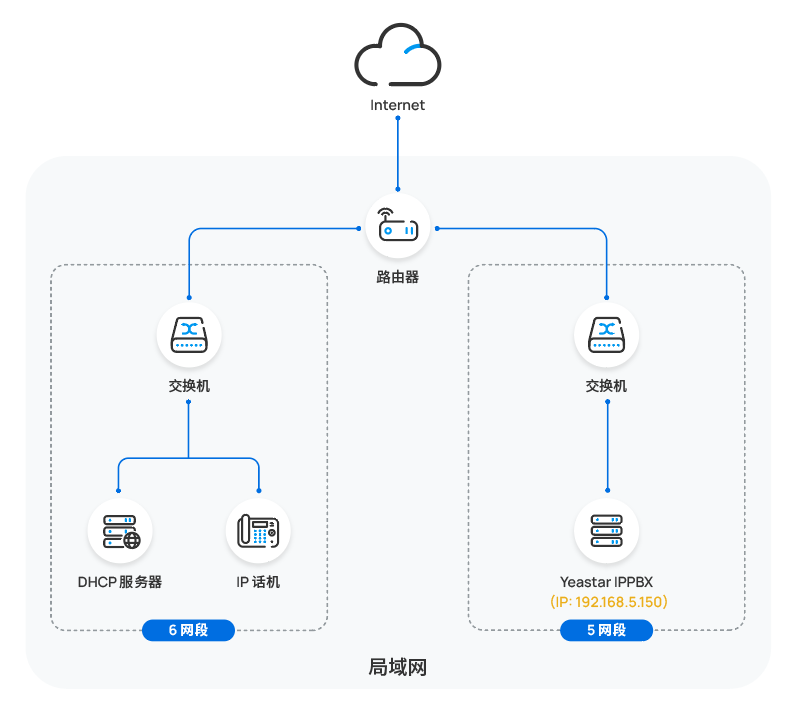
操作步骤
步骤一、设置远程分机
- 登录 PBX 管理网页,进入 ,编辑要分配的分机。
- 点击 高级 页签,在 VoIP 设置 中,勾选
NAT。
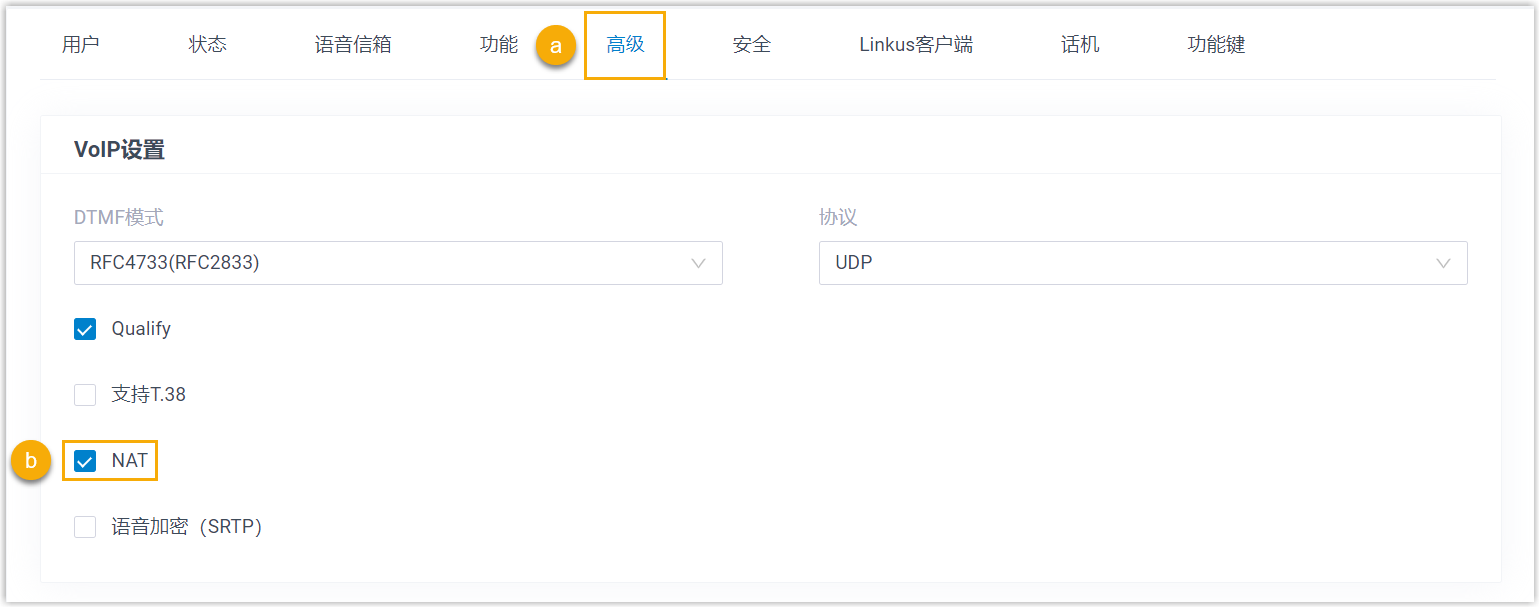
- 点击 安全 页签,在 SIP 安全 中,勾选
允许远程注册。

- 点击 保存 并
应用。
完成设置后,此分机可在局域网不同网段下,或在远程网络中实现分机注册。
步骤二、在 PBX 上生成话机的配置文件
- 如果话机已使用过,请先重置话机。
- 登录 PBX 管理网页,进入 。
- 点击 添加,在 PBX 上添加话机。
- 在 IP 话机 栏,配置下列话机信息。
- 供应商:选择话机供应商。
- 型号:选择话机型号。
- MAC 地址:输入话机 MAC 地址。
- 在 选项 栏,完成自动配置相关设定。
- 模板:在下拉列表中选择要应用的模板。注: 模板提供了除分机分配之外的其他话机配置。你可以选择该话机型号的默认模板,或者选择自定义的话机配置模板。更多信息,参见创建自定义自动配置模板。
- 配置方式:选择 DHCP
(在办公室)。
PBX 自动生成一个配置链接并显示在网页上。
注: 记录此处生成的配置链接,后续在 DHCP 服务器设置时需要使用。
- 模板:在下拉列表中选择要应用的模板。
- 在 分配分机 栏,给话机分配一个分机。提示: 如果要分配的分机不在列表中,请检查该分机是否已绑定其他话机或网关端口。
- 如需解绑分机或网关,请参见 释放绑定在话机/网关上的分机。
- 如需将同一个分机与多个 IP 话机进行绑定,请参见 允许多终端注册同一分机号。
- 点击 保存。
PBX 自动生成该话机的配置文件。
步骤三、设置 DHCP option 66
多数防火墙或路由器中内置的 DHCP 服务器不支持添加或改动 DHCP 范围选项。Tftpd32 软件支持这种功能,因此可作为一个选项,用来实现 DHCP 配置话机/网关。以下将基于 Tftpd32 软件进行配置介绍。
- 在 PBX 上,获取配置链接。
- 登录 PBX 管理网页,进入 ,点击话机旁的
 。
。 - 在 选项 栏中,复制配置链接。

- 登录 PBX 管理网页,进入 ,点击话机旁的
- 在 DHCP 服务器上,使用配置链接设置 Option 66。
- 运行 Tftpd32 软件,点击窗口底部的 Settings。
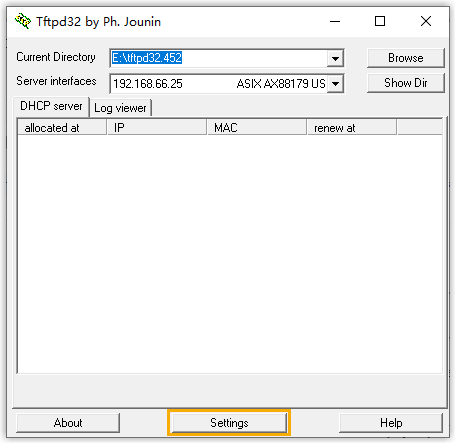
- 在弹出的窗口中,点击 GLOBAL 页签,勾选 DHCP
Server。
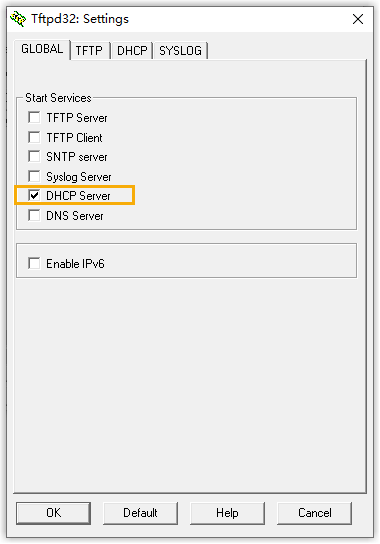
- 点击 DHCP 页签,配置 DHCP 服务器参数。
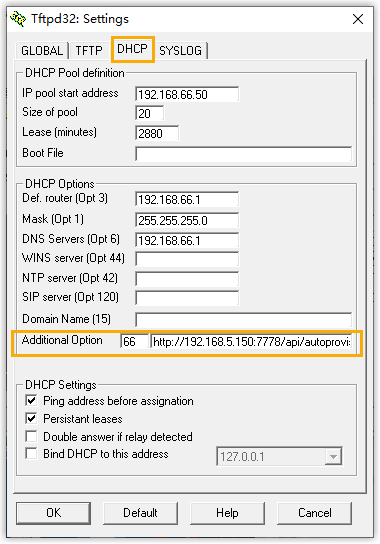
- IP pool start address:要分配的 IP 地址的起始地址。
- Size of pool:可用的 IP 地址数量。
- Lease time:IP 地址租用时间。
- Def. Router (Opt 3):网关 IP 地址。在本例中,输入 192.168.66.1。
- Mask (Opt 1):对应可用 IP 地址段的子网掩码。
- DNS Server (Opt 6):DHCP 服务器的 DNS 服务器。在本例中,输入 192.168.66.1。
- Additional Option:输入 66 添加 option 66,在选项旁边的框中粘贴 PBX 上获取的自动配置链接。
- 点击 OK。
PC 开始作为一个 DHCP 服务器运行。
- 运行 Tftpd32 软件,点击窗口底部的 Settings。
执行结果
- 将 IP 话机接入与 DHCP 服务器(PC)相同的局域网子网下,IP 话机获取 IP 地址,并从 PBX 上下载配置文件,实现自动配置。
- 在 中可查看配置的话机上分机的注册状态。
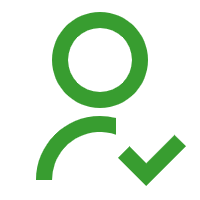 :分机已注册。
:分机已注册。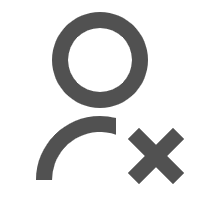 :分机未注册。
:分机未注册。
